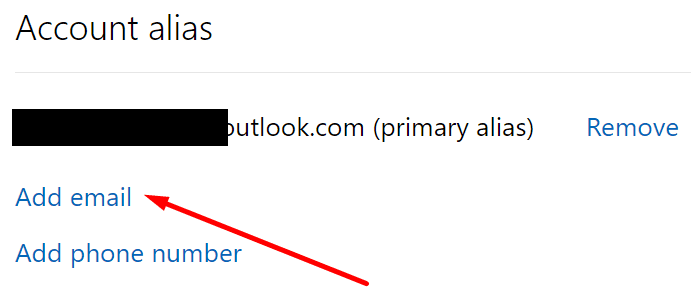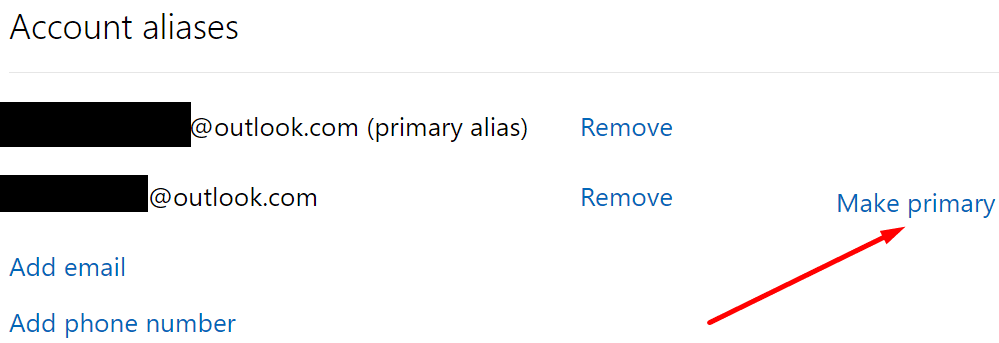Lỗi AADSTS của Microsoft Teams thực sự khó hiểu. Để làm rõ, AADSTS là viết tắt của Azure Active Directory (Azure AD) Security Token Service (STS). Nói cách khác, Dịch vụ Mã thông báo Bảo mật Azure không thể xác thực yêu cầu kết nối của bạn.
Một số lỗi AADSTS dường như ảnh hưởng đến Microsoft Teams thường xuyên hơn những lỗi khác. Một trong những lỗi như vậy là lỗi Microsoft Teams AADSTS90033 :. Lỗi này cho biết rằng Dịch vụ Thư mục Trực tuyến của Microsoft (MSODS) không khả dụng.
Các lỗi AADSTS phổ biến khác mà người dùng Nhóm thường gặp phải bao gồm AADSTS90043, AADSTS50107, AADSTS50177, AADSTS50196, AADSTS50020 và AADSTS90097.
Phải làm gì nếu Microsoft Teams hiển thị AADSTS
Kiểm tra xem Azure AD có hoạt động không
Xin lưu ý rằng những lỗi này đôi khi có thể xảy ra trong trường hợp dịch vụ bị gián đoạn. Kiểm tra Trạng thái Azure để biết bất kỳ thông tin ngừng hoạt động nào. Nếu Microsoft đã xác nhận vấn đề bạn đang gặp phải, hãy đợi cho đến khi họ khắc phục được sự cố.
Kết nối với quản trị viên của bạn
Việc sửa lỗi AADSTS thường yêu cầu bạn liên hệ với quản trị viên CNTT của mình và mở một phiếu hỗ trợ trong cổng Azure. Bạn có thể thực hiện một số việc nhỏ để sửa lỗi AADSTS. Vì vậy, nếu bạn không phải là người hiểu biết về công nghệ, tốt nhất hãy liên hệ với quản trị viên CNTT của bạn. Hãy cho họ biết vấn đề của bạn. Nếu bạn là quản trị viên CNTT, chúng tôi hy vọng bạn sẽ thấy các mẹo sau hữu ích.
Chuyển sang một email chính khác
Một số lỗi AADSTS xảy ra nếu bạn đang sử dụng tài khoản Microsoft cá nhân khớp với tên miền đã được đăng ký làm đối tượng thuê trong Office 365.
- Mở tab ẩn danh trong trình duyệt của bạn. Sau đó đăng nhập vào microsoft.com/account sử dụng email có vấn đề.
- Sau đó nhấp vào Thông tin và thêm một địa chỉ email mới. Quan trọng hơn, thông báo email mới không được liên kết với tài khoản Microsoft hiện có trong tổ chức của bạn. Nếu cần, hãy tạo một địa chỉ email mới.

- Sau đó, chọn email mới và đặt nó là email chính của bạn.
-

- Xóa địa chỉ email cũ khỏi tài khoản của bạn. Kiểm tra xem phương pháp này có giải quyết được sự cố không.
Đăng nhập với tư cách người dùng ẩn danh
Ngoài ra, bạn có thể sử dụng Đăng nhập với tư cách ẩn danh quyền mua. Bạn có thể tìm thấy tùy chọn đăng nhập ngay bên dưới. Kiểm tra xem bạn có thể tham gia với tư cách người dùng ẩn danh hay không.
Thay đổi cài đặt xác thực của bạn
- Đi Portal.azure.comvà chọn Nhật ký ứng dụng.
- Sau đó, chọn ứng dụng của bạn và đi tới Xác thực tab (bảng điều khiển bên trái).
- hướng đến Các loại tài khoản được hỗ trợ và chọn Tài khoản trong bất kỳ thư mục công ty và tài khoản Microsoft cá nhân. Kiểm tra xem bạn có thể đăng nhập ngay bây giờ không.
Để biết thêm thông tin về lỗi AADSTS, hãy xem mã lỗi ủy quyền và xác thực Azure AD.